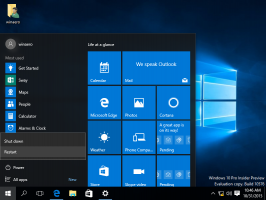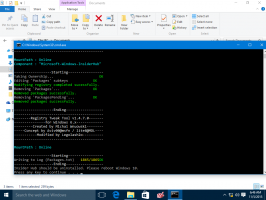विंडोज 10 में कंट्रोल पैनल में विंडोज अपडेट कैसे जोड़ें
यदि आप विंडोज 10 में क्लासिक कंट्रोल पैनल का उपयोग करते हैं, तो आपने पहले ही देखा होगा कि इसमें विंडोज अपडेट का लिंक नहीं है। यदि आप लिंक को वापस जोड़ने में रुचि रखते हैं, तो इस लेख में दिए गए निर्देशों का पालन करें।
विज्ञापन
दो चीजें हैं जो हमें विंडोज अपडेट को वापस कंट्रोल पैनल में जोड़ने में मदद करेंगी:
- विंडोज अपडेट को निम्न कमांड के साथ लॉन्च किया जा सकता है:
control.exe /name Microsoft. विंडोज सुधार
- Shell32.dll में अभी भी नियंत्रण कक्ष में उपयोग की जाने वाली आवश्यक टेक्स्ट लाइनें हैं।
तो, यहां एक साधारण रजिस्ट्री ट्वीक है जो नियंत्रण कक्ष \ सिस्टम और सुरक्षा श्रेणी के अंदर विंडोज अपडेट को पुनर्स्थापित कर सकता है। इस लेखन के रूप में, यह विंडोज 10 की नवीनतम स्थिर रिलीज में पूरी तरह से काम करता है, 10586 का निर्माण करें (नवंबर अद्यतन/सीमा 2).
प्रति विंडोज 10 में कंट्रोल पैनल में विंडोज अपडेट जोड़ें, निम्नलिखित रेडी-टू-यूज़ रजिस्ट्री ट्वीक को डाउनलोड और मर्ज करें:
नियंत्रण कक्ष में Windows अद्यतन जोड़ने के लिए रजिस्ट्री फ़ाइल डाउनलोड करें
आपके द्वारा डाउनलोड किए गए ज़िप संग्रह से दो *.reg फ़ाइलें निकालें और नाम की फ़ाइल पर डबल क्लिक करें Windows-10-add-wu.reg. इसे रजिस्ट्री में मर्ज करने के लिए हाँ से पुष्टि करें। परिणाम इस प्रकार होगा: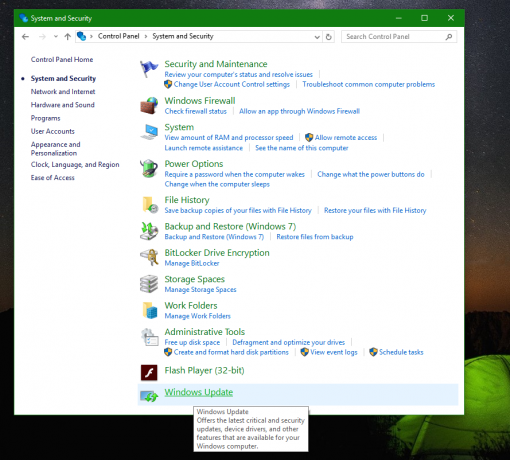
पूर्ववत फ़ाइल संग्रह में शामिल है। इस परिवर्तन को पूर्ववत करने के लिए, फ़ाइल पर डबल क्लिक करें Windows-10-remove-wu.reg.
रजिस्ट्री फ़ाइल में यह पाठ है:
Windows रजिस्ट्री संपादक संस्करण 5.00 [HKEY_CLASSES_ROOT\CLSID\{36eef7db-88ad-4e81-ad49-0e313f0c35f8}] "प्रणाली। सॉफ्टवेयर। टास्कफाइलयूआरएल"="आंतरिक" "प्रणाली। एप्लिकेशननाम"="माइक्रोसॉफ्ट. विंडोज सुधार" "प्रणाली। कंट्रोल पैनल। श्रेणी"="5" @="@%SystemRoot%\\system32\\shell32.dll,-22068" "इन्फोटिप"="@%SystemRoot%\\system32\\shell32.dll,-22580" [HKEY_CLASSES_ROOT\CLSID\{36eef7db-88ad-4e81-ad49-0e313f0c35f8}\DefaultIcon] @="shell32.dll,-47" [HKEY_CLASSES_ROOT\CLSID\{36eef7db-88ad-4e81-ad49-0e313f0c35f8}\Shell] [HKEY_CLASSES_ROOT\CLSID\{36eef7db-88ad-4e81-ad49-0e313f0c35f8}\Shell\Open] [HKEY_CLASSES_ROOT\CLSID\{36eef7db-88ad-4e81-ad49-0e313f0c35f8}\Shell\Open\Command] @=हेक्स (2):63,00,6f, 00,6e, 00,74,00,72,00,6f, 00,6c, 00,2e, 00,65,00,78,00,65,00 ,20,\ 00,2f, 00,6e, 00,61,00,6d, 00,65,00,20,00,4d, 00,69,00,63,00,72,00,6f, 00,73,00,\ 6f, 00,66,00,74,00,2e, 00,57,00,69,00,6e, 00 ,64,00,6f, 00,77,00,73,00,55,00,70,\ 00,64,00,61,00,74,00,65,00,00,00 [HKEY_LOCAL_MACHINE\SOFTWARE\Microsoft\Windows\CurrentVersion\Explorer\ControlPanel\NameSpace\{36eef7db-88ad-4e81-ad49-0e313f0c35f8}] @="विंडोज अपडेट"
उसी का उपयोग करके किया जा सकता है विनेरो ट्वीकर. कंट्रोल पैनल पर जाएं -> विंडोज अपडेट जोड़ें: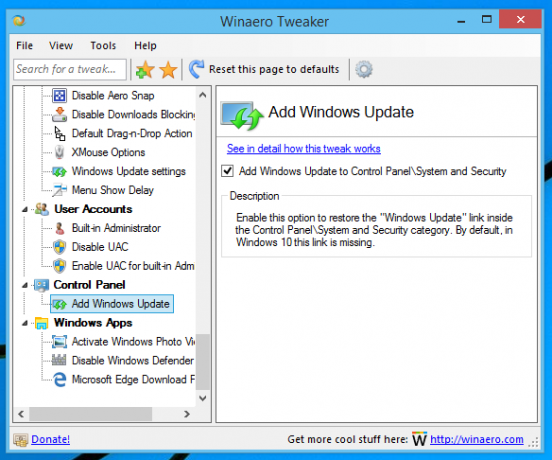
रजिस्ट्री संपादन से बचने के लिए इस विकल्प का प्रयोग करें।
बस, इतना ही। इस टिप के बारे में प्रश्न या सुझाव हैं? फिर टिप्पणी करने के लिए आपका स्वागत है।